Asetusten, palvelujen ja ohjelmien poistaminen käytöstä Windowsissa 7 / 8.1
Vaikka useimmat ihmiset eivät koskaan muuta tietokoneiden asetuksia, on joitakin tilanteita, joissa on erittäin hyödyllistä sammuttaa tai poistaa käytöstä tietty ohjelma, palvelu tai asetus Windows 7: ssä tai Windows 8: ssa. vuosia työskennellyt IT-ammattilaisena, on ollut monia tilaisuuksia, joissa on osoittautunut erittäin hyödylliseksi poistaa palomuuri käytöstä Windowsissa, poistaa ponnahdusikkunoiden esto IE: stä tai poistaa käytöstä CD / DVD-aseman automaattisen tai automaattisen toiston..
Tällaisten kohteiden, kuten regeditin, tehtävähallinnan, laitteiden, evästeiden jne. Poistaminen käytöstä tulisi suorittaa vain, jos on muita käyttäjiä, jotka käyttävät tietokonettasi ja haluat estää niitä pääsemästä järjestelmän asetuksiin. Tietokoneen resurssien säästäminen voi auttaa poistamaan kohteita, kuten Järjestelmän palauttaminen, MSN Messenger ja käynnistysohjelmat. Järjestelmän palauttamisen estäminen tietämättä, mitä sitä käytetään ja jolla ei ole toista varmuuskopiointia, ei kuitenkaan olisi hyvä idea. Poista siis vain kohteet käytöstä, jos olet varma, että haluat poistaa ne käytöstä!
Poista Windowsin palomuuri käytöstä
Voit sammuttaa Windowsin palomuurin Windows 7 / 8.1 -käyttöjärjestelmässä siirtymällä ohjauspaneeliin ja avaamalla Windowsin palomuuri dialogi. Windows 8: ssa sinun täytyy napsauttaa väärää Käynnistä-painiketta ja valita sitten Ohjauspaneeli. Nyt näet vasemmalla olevan linkin, joka sanoo Kytke Windowsin palomuuri päälle tai pois päältä.

Huomaat heti, että on olemassa asetuksia, joiden avulla palomuuri voidaan kytkeä päälle ja pois sekä julkisissa että yksityisissä verkoissa. Tämä on todella hyödyllistä, koska voit sammuttaa palomuurin yksityisessä suojatussa verkossa, kuten kotiverkossa, mutta varmista, että kun muodostat yhteyden julkiseen verkkoon, kuten ilmaiseen Wi-Fi-yhteyteen lentokentällä, palomuuri pysyy päällä ja suojaa tietokonettasi.
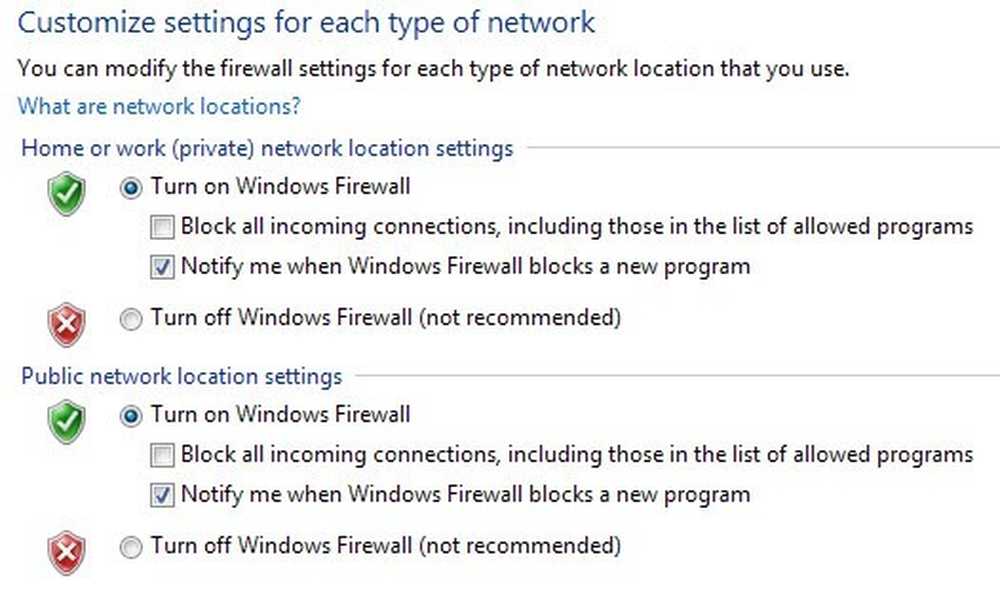
Jälleen kerran, sinun tulee aina pitää palomuuri molempiin verkkoihin, mutta oletetaan, että tiedät, mitä olet tekemässä ja haluat poistaa sen tietystä syystä.
Poista ponnahdusikkunoiden esto käytöstä IE: ssä
Joskus IE estää laillisen ponnahdusikkunan tai sinulla voi olla toinen kolmannen osapuolen ponnahdusikkunoiden esto-ohjelma, jota haluat käyttää IE: n sijasta, joten voit poistaa sen käytöstä napsauttamalla asetukset oikeassa yläkulmassa oleva kuvake, joka näyttää pieneltä pyydykseltä.
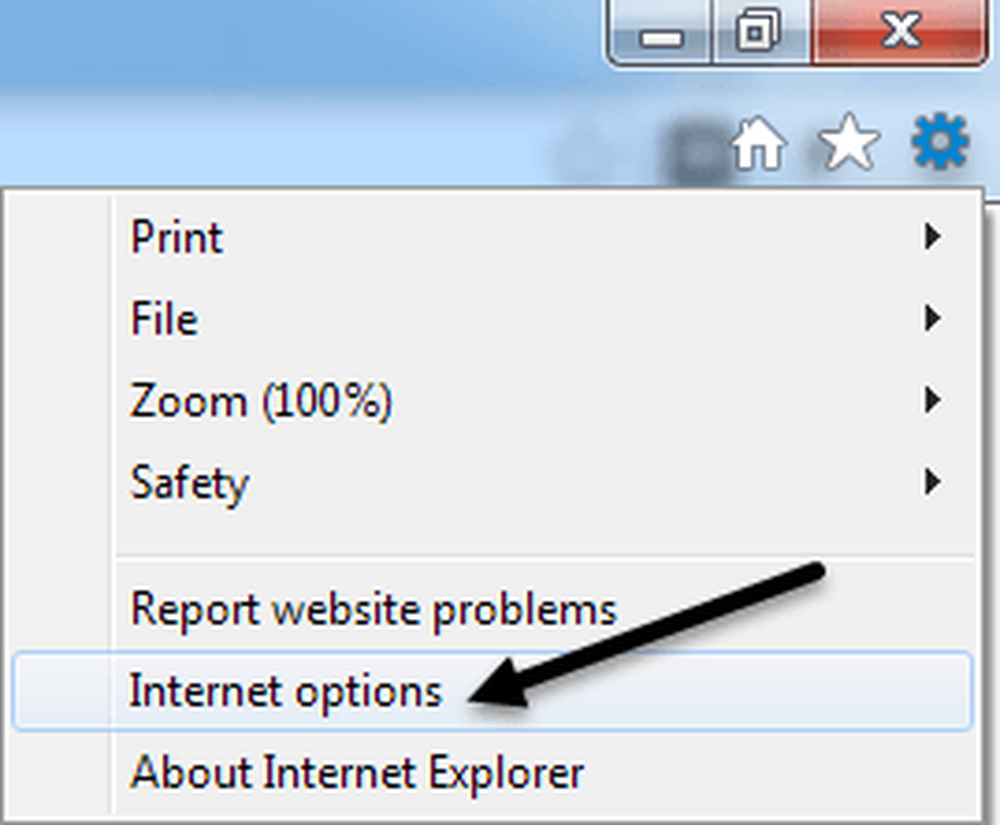
Klikkaa yksityisyys ja poista valinta Laita ponnahdusikkunoiden esto päälle laatikko.
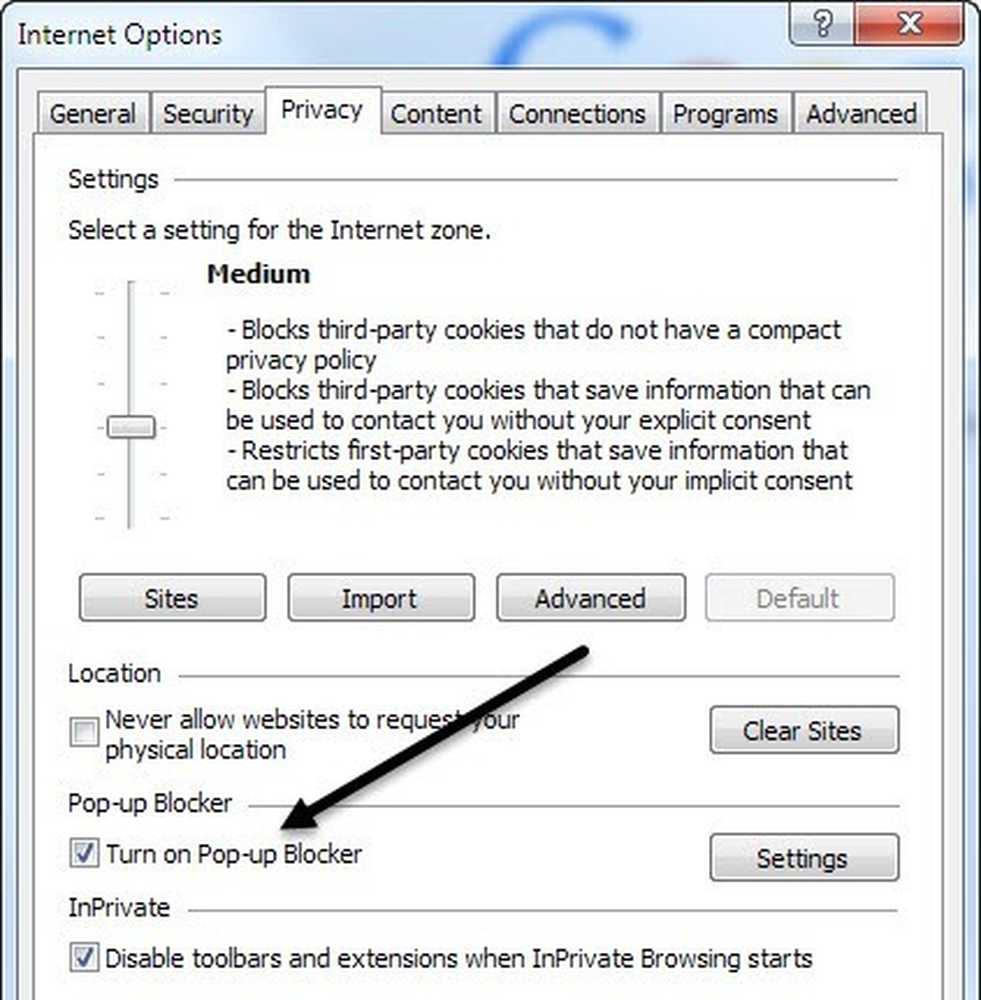
Jos haluat vain sallia muutama sivusto, jonka tiedät olevan turvallisia, mutta silti estää muut, napsauta asetukset -painiketta ja lisää sivustoihin, joihin haluat aina sallia ponnahdusikkunat.
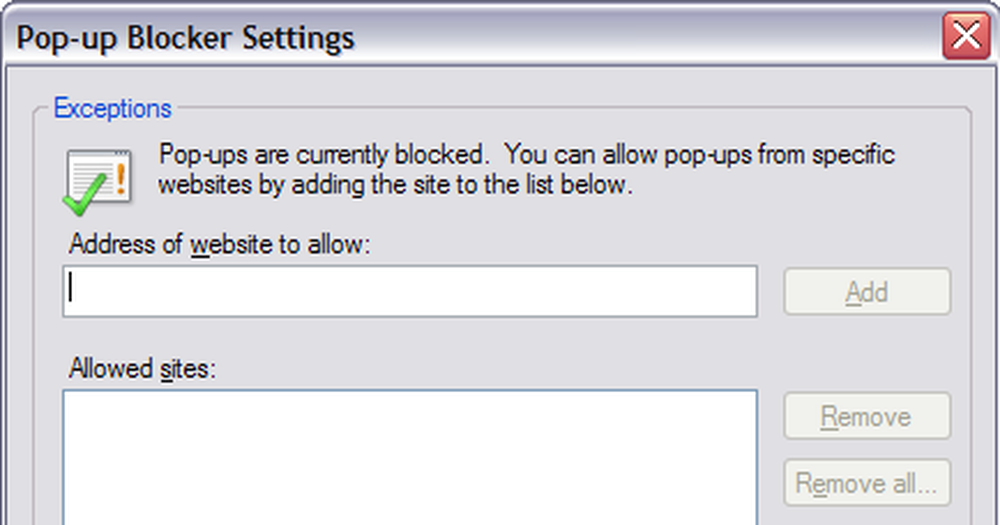
Poista evästeet käytöstä IE: ssä
Evästeet ovat pieniä tiedostoja, jotka tallennetaan tietokoneellesi web-sivustoilla, kuten Yahoo, Google, Amazon jne., Jotka tallentavat yksilöllisten palveluiden asetukset, kuten väriteeman tai kotisivusi kohteet. Jotkut sivustot käyttävät evästeitä tilastoja, väestötietoja ja tunnistustarkoituksia varten. Voit poistaa evästeet käytöstä valitsemalla Internet-asetukset ja yksityisyys välilehti kuten yllä.
Tällä kertaa napsautat Pitkälle kehittynyt painiketta asetukset yläosassa.
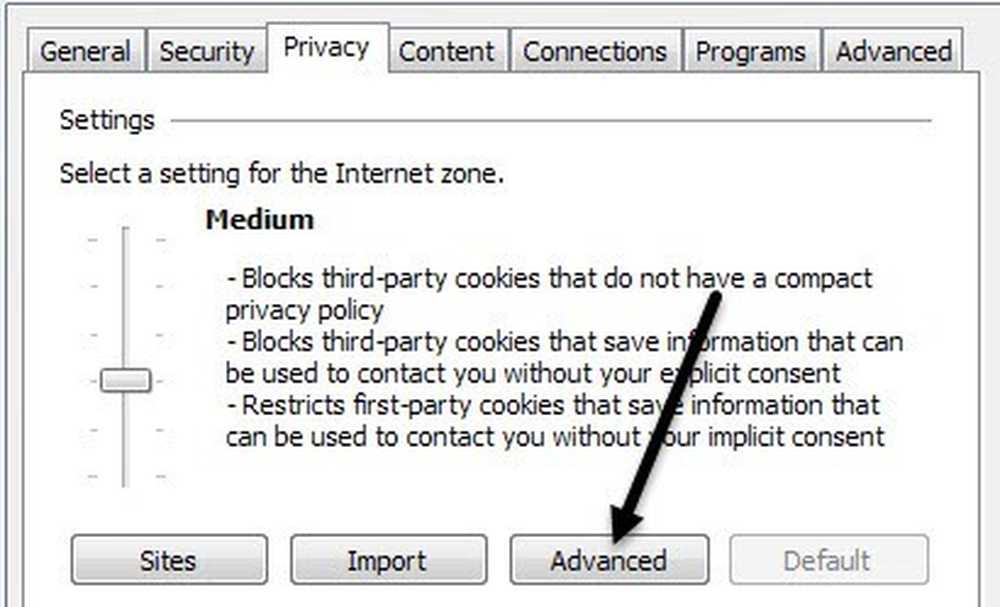
Tarkista lopuksi Ohita automaattinen evästeiden käsittely vaihtoehto ja valitse joko Hyväksyä, Lohko, tai nopea ensimmäisen osapuolen evästeille ja kolmannen osapuolen evästeille. Ensimmäisen osapuolen evästeet luovat tällä hetkellä vierailemasi verkkosivusto ja kolmannen osapuolen evästeet asetetaan eri sivustolla kuin käytät.
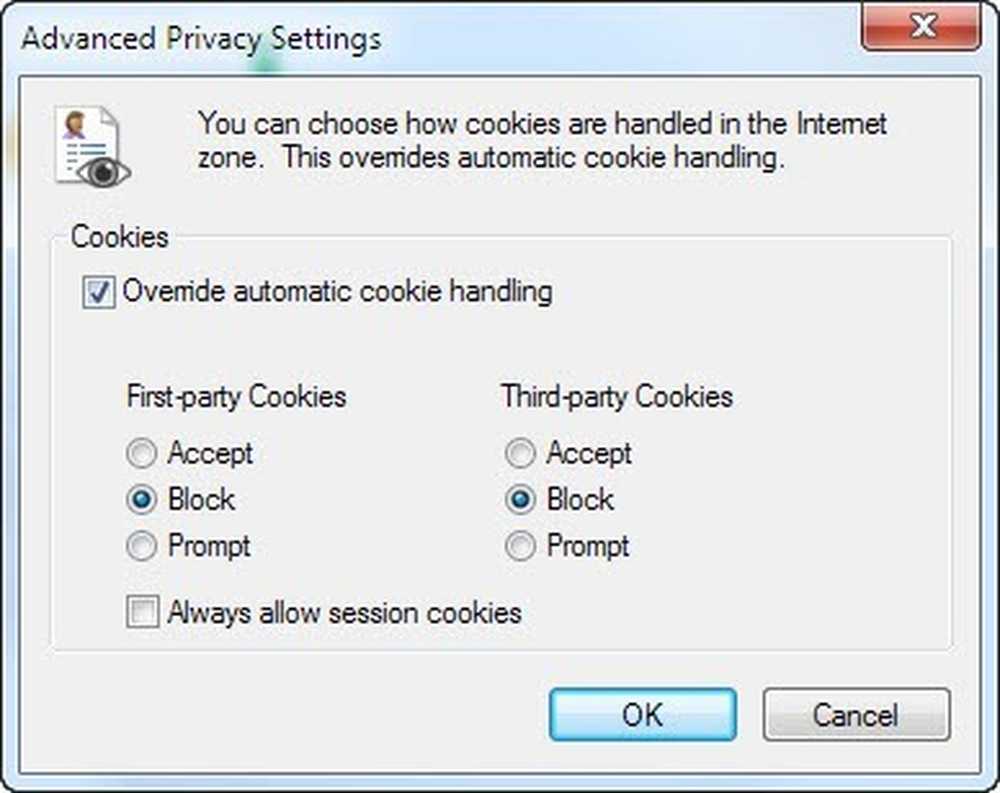
Poista lepotila käytöstä
Kannettavassa tietokoneessani, jossa on Windows 8, en ole käyttänyt horrostilaa vielä kerran, joten olin iloinen voidessani poistaa ominaisuuden käytöstä ja palauttaa arvokasta kiintolevytilaa. Jos haluat poistaa lepotilan käytöstä Windows 7- ja Windows 8 -käyttöjärjestelmissä, voit suorittaa komentorivin komennon poistaaksesi lepotiedoston..
Tutustu edelliseen viestiin, joka koskee lepotilan poistamista käytöstä Windowsissa, täydellisen oppaan.
Poista järjestelmän palauttaminen käytöstä
Järjestelmän palauttaminen on Windowsin sisäänrakennettu ominaisuus, jonka avulla voit ottaa tilannekuvia käyttöjärjestelmästä tietyissä hetkissä, kuten ennen uuden ohjaimen tai sovelluksen asentamista. Jos jokin menee pieleen ja tietokoneen sininen näyttö jne., Voit siirtyä Järjestelmän palauttamiseen ja palauttaa käyttöjärjestelmän edelliseen pisteeseen, kun se toimi vielä. Jos haluat poistaa sen käytöstä, napsauta ensin Käynnistä-painiketta, kirjoita Järjestelmän palauttaminen ja napsauta sitten Luo palautuspiste.
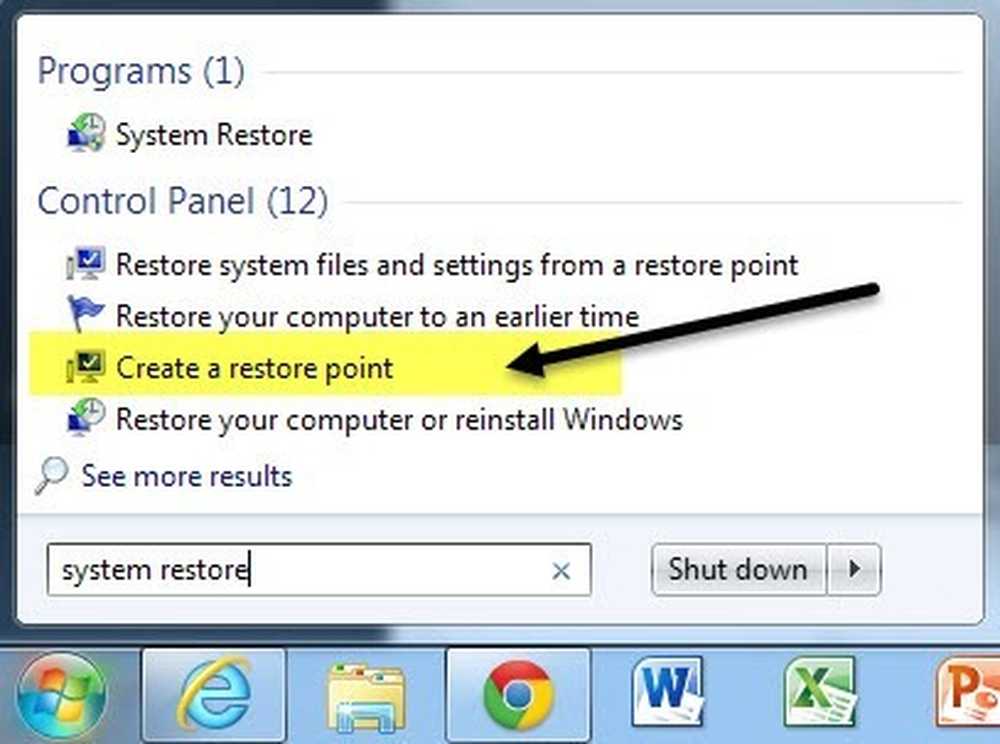
Napsauta seuraavaksi levyä, jolta haluat poistaa järjestelmän palauttamisen, ja napsauta sitten Määritä painiketta. . Henkilökohtaisesti paras tapa on pitää järjestelmän palauttaminen käynnissä C-asemaan (tai sen asemaan, johon Windows on asennettu) ja poistaa sen käytöstä kaikissa muissa asemissa tai osioissa.
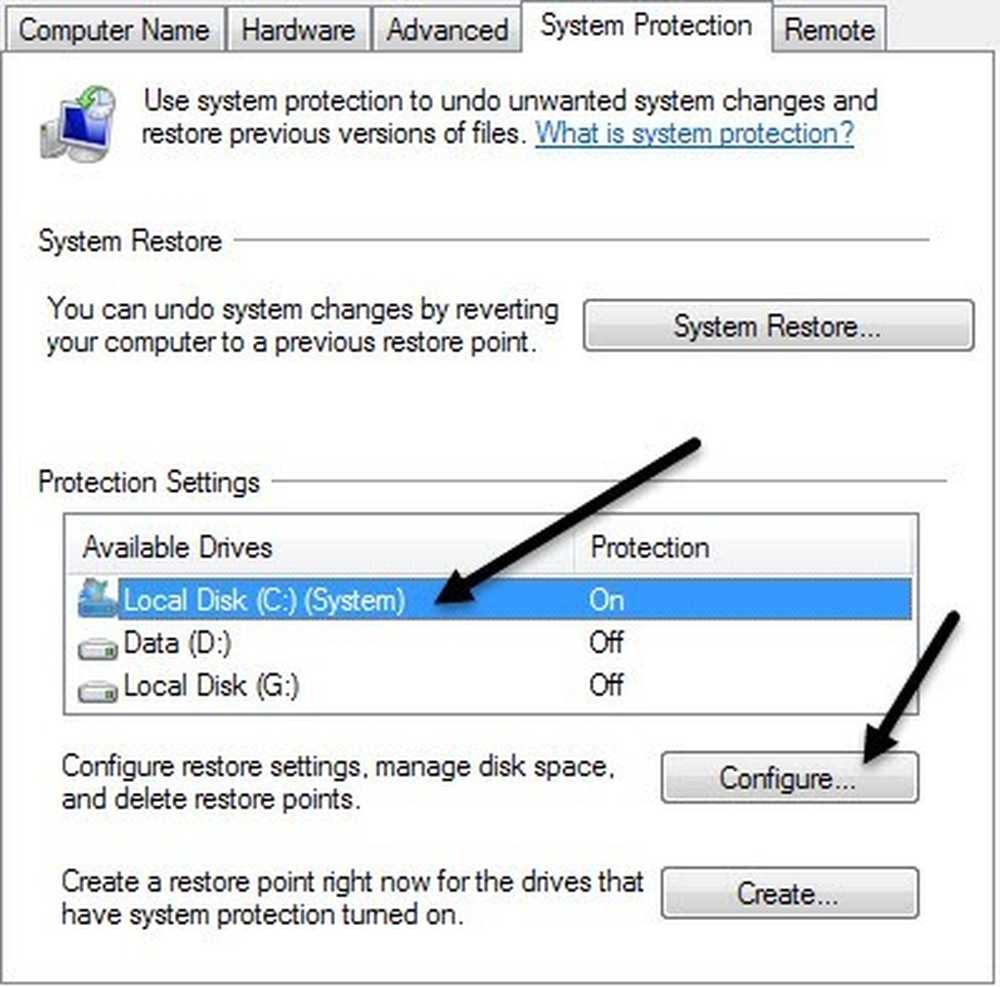
Palauta asetukset -osiossa voit valita Sammuta järjestelmän suojaus -painike järjestelmän palauttamisen poistamiseksi käytöstä.
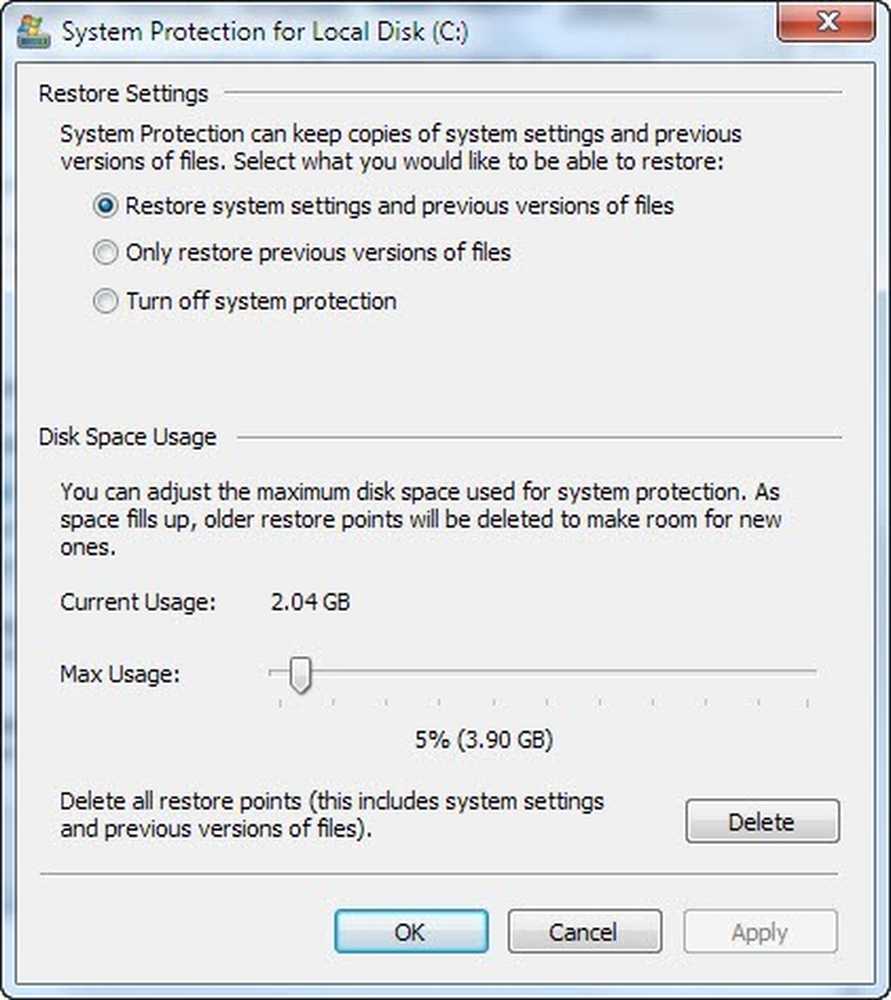
Voit myös säätää taajuusmuuttajassa käytettävän tilan palauttamista ja poistaa kaikki järjestelmän palautuspisteet, jos haluat.
Poista automaattinen / automaattinen toisto käytöstä CD / DVD-asemille
Haluan yleensä pitää automaattisen virrankatkaisun pois päältä, koska minusta on erittäin ärsyttävää, kun se automaattisesti kysyy, mitä haluan tehdä CD-levyllä, jota haluan vain käyttää eri ohjelman kautta jne. Myöskään et koskaan tiedä millainen virus voisi olla CD-levyllä, joka sitten poltetaan, joka sitten suoritetaan automaattisesti, koska autorun on kytketty päälle.
Voit poistaa autorunin käytöstä valitsemalla Ohjauspaneeli ja napsauttamalla Automaattinen toisto ikoni.

Näet koko asetusten asetukset, joita voit säätää. Sinulla on kaksi vaihtoehtoa: joko kääntää automaattinen toisto kokonaan poistamalla valinta Käytä automaattista toistoa kaikille medioille ja laitteille ruutu tai säädä sen laitteen tai median asetukset, jotka haluat poistaa käytöstä.
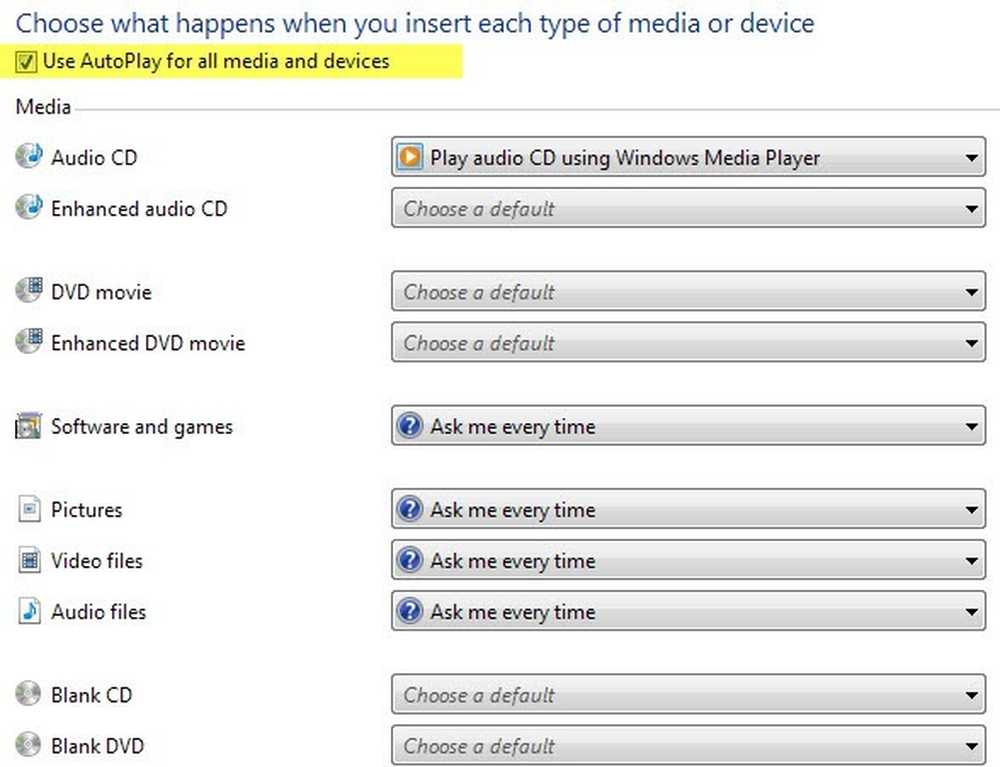
Poista langaton yhteys käytöstä
Joskus langattoman yhteyden poistaminen käytöstä voi olla hyödyllistä, jos työskentelet kannettavan tietokoneen kanssa ja liität langalliseen verkkoon. Jos olet jo yhteydessä verkkoon ja langaton verkko yrittää myös muodostaa yhteyden, se voi aiheuttaa ongelmia ja olla ärsyttävää.
Voit poistaa langattoman yhteyden käytöstä Windowsissa siirtymällä Ohjauspaneeliin ja napsauttamalla Verkko-ja jakamiskeskus. Napsauta sitten Muuta adapterin asetuksia linkki vasemmassa valikossa.
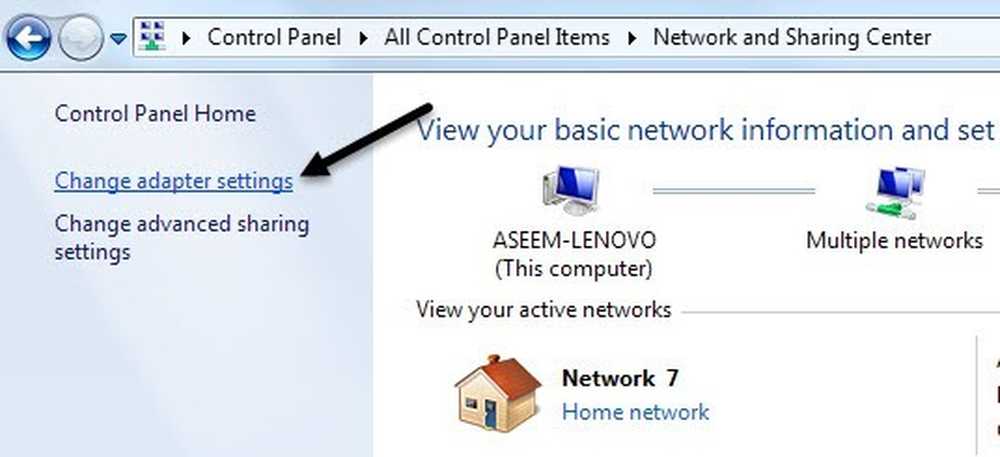
Näet useita yhteyksiä, joita mahdollisesti kutsutaan Langaton verkkoyhteys tai Lähiverkkoyhteys. Napsauta hiiren kakkospainikkeella sovitinta ja valitse Poista käytöstä.
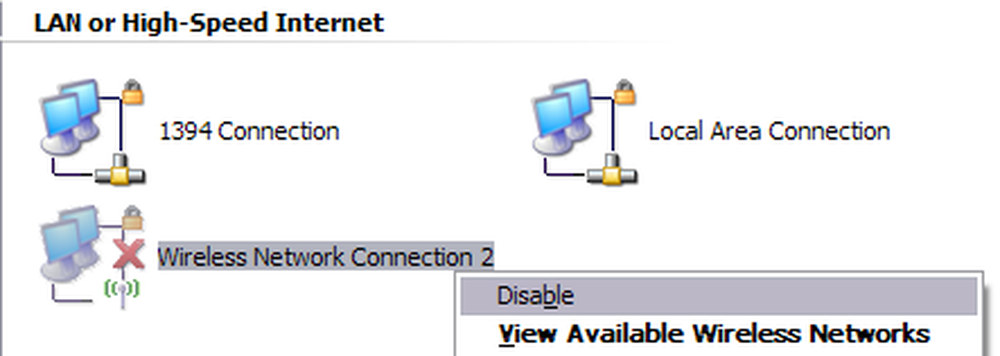
Poista käyttäjätilien hallinta käytöstä
Windowsissa User Account Control on sisäänrakennettu suojausominaisuus, joka estää luvattomien tai roistovaltioiden ohjelmien suorittamisen järjestelmässäsi ilman lupaa. Jos haluat poistaa UAC: n käytöstä Windows 7: ssä, avaa Ohjauspaneeli, napsauta Käyttäjätilit ja napsauta sitten Muuta käyttäjätilien hallinnan asetuksia.
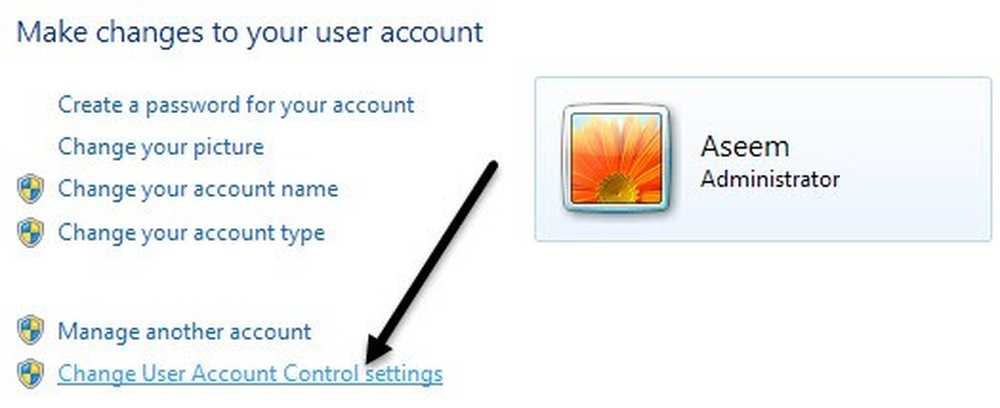
Siirrä liukusäädintä alas Älä koskaan ilmoita ja olet hyvä mennä.
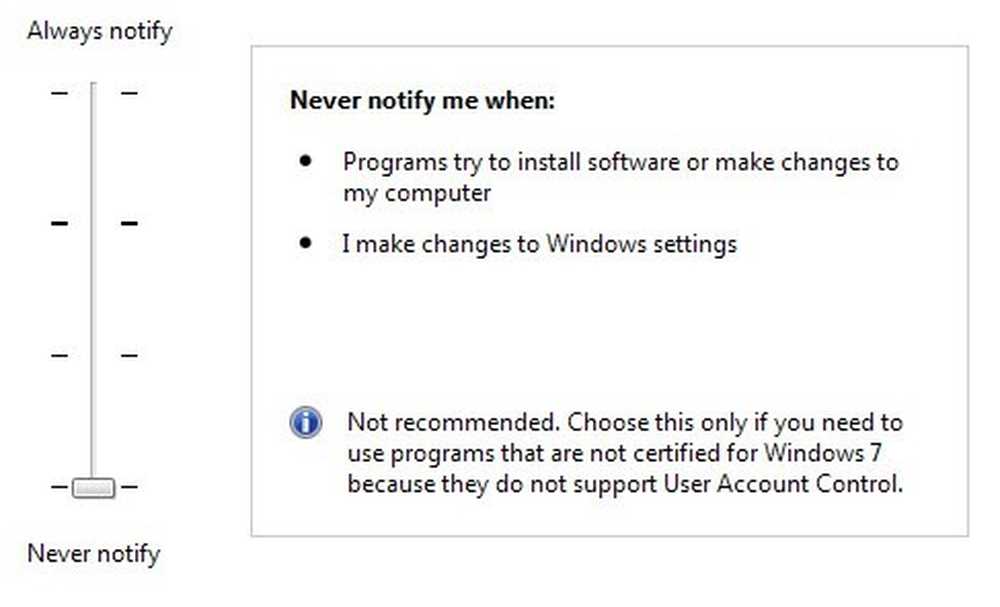
Windows 8: ssa asiat ovat hieman erilaisia. UAC: n asettaminen koskaan ilmoittamaan ei poista UAC: a kokonaan. Lue viesti, miten UAC toimii Windows 8: ssa, jotta voit selvittää, miten se voidaan poistaa käytöstä.
Poista Aero-teema käytöstä
Voit poistaa Aero-teeman käytöstä Windows 7: ssä ja Windows 8: ssa helposti napsauttamalla työpöytää hiiren kakkospainikkeella ja valitsemalla personoida. Täällä näet Aero-teemat ja sitten alareunaan nähdään perusaiheita, jopa klassinen Windows-teema, joka tekee tietokoneestasi jälleen Windows 2000: n..
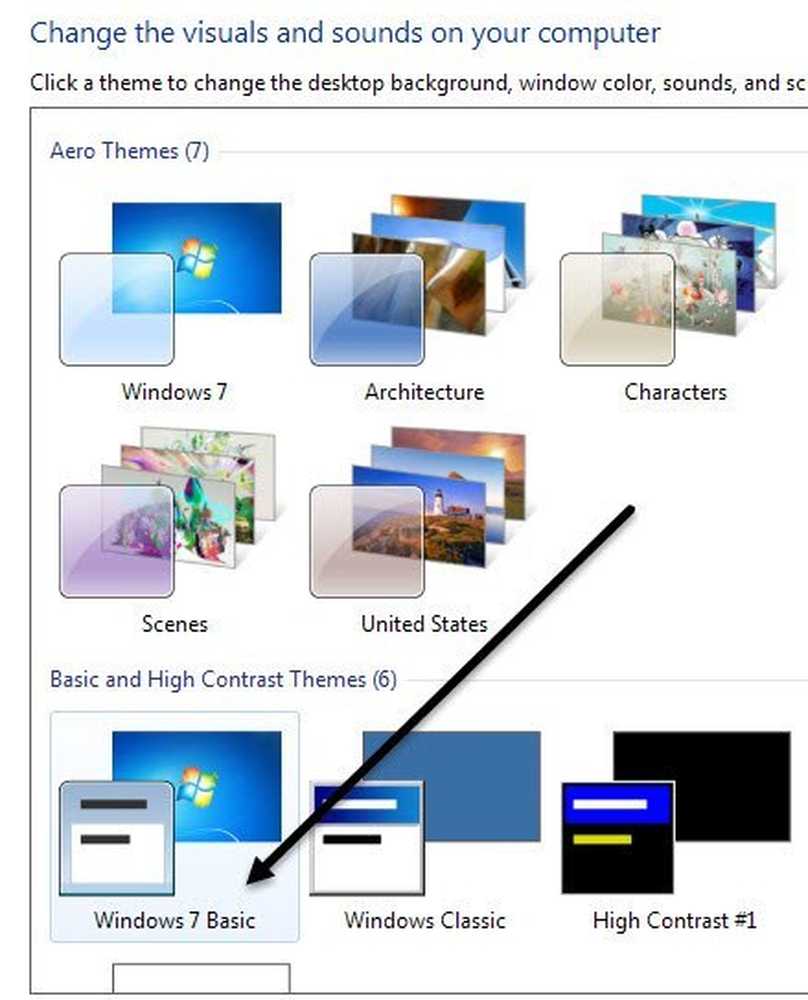
Joten nämä ovat vain joitakin Windowsin tärkeimpiä ominaisuuksia, jotka voit poistaa käytöstä Windowsissa. On paljon enemmän asioita, jotka voit poistaa käytöstä, mutta edellä mainitut ovat ominaisuuksia, joita asiakkaat pyytävät minua poistamaan useimmiten tietokoneistaan. Jos haluat poistaa jotakin muuta Windowsissa, lähetä kommentti ja kerro minulle. Nauttia!




